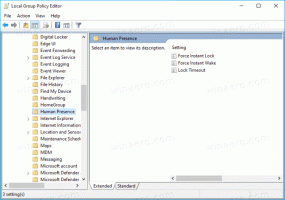Internet Explorer 11 opent niet in Windows 8.1
Als u een gebruiker van Internet Explorer bent, kan het u op een dag verrassen en stoppen met werken. Een vriend van mij belde me vandaag en klaagde dat zijn Internet Explorer-browser niet werd geopend in Windows 8.1 vanuit de taakbalk en het startscherm. Gelukkig hebben we het probleem kunnen oplossen. Dit is wat we hebben gedaan.
Eerst stelde ik hem voor om de probleemoplosser voor Internet Explorer uit te voeren. Het belangrijkste voordeel van deze oplossing is dat het alle problemen automatisch diagnosticeert en oplost. Omdat ik de voorkeur geef aan de opdrachtregel, voer ik de IE-probleemoplosser uit met de volgende opdracht:
msdt.exe -id IEBrowseWebDiagnostic
Mijn vriend is een gewone pc-gebruiker, dus er is geen kans dat hij de opdrachtregel gebruikt. De IE-probleemoplosser kan ook vanuit het Configuratiescherm worden gestart.
Open het Configuratiescherm (zie alle mogelijke manieren om het Configuratiescherm te openen in Windows 8.1) en ga naar Configuratiescherm\Systeem en beveiliging\Actiecentrum. Klik op de Probleemoplossen link daar onderaan.
Als dit niet helpt, probeer dan Internet Explorer uit te voeren zonder add-ons, aangezien add-ons er vaak voor zorgen dat IE crasht wanneer het opstart:
iexplore.exe -extoff
Als dit IE met succes start, betekent dit dat een add-on het probleem veroorzaakt en dat we moeten bepalen welke het is. Schakel alle add-ons uit en schakel ze een voor een in. Dit zal u helpen te achterhalen welke add-on precies verhindert dat IE wordt gestart.
In het geval van mijn vriend bleek het een werkbalk te zijn die per ongeluk was geïnstalleerd met een app van derden.
Als geen van de bovenstaande oplossingen voor u werkt, kunt u proberen de instellingen van Internet Explorer opnieuw in te stellen. Klik hier om de automatische wizard te downloaden die officieel door Microsoft wordt geleverd. Voer het uit en volg de stappen in de wizard. Het zal al je voorkeuren en instellingen in Internet Explorer resetten, maar het kan IE weer aan het werk krijgen.